Как перенести музыку из apple music в яндекс музыку
Обновлено: 06.07.2024
Самый простой способ перенести треки — воспользоваться Soundiiz. Он поддерживает впечатляющее количество музыкальных сервисов, таких как Google Play Music, Apple Music, YouTube, Last.fm, Spotify и Deezer. Есть в списке совместимых стриминговых служб и экзотика: Telmore Musik, JOOX, Anghami и KKBox.
Подключите к Soundiiz свои стриминговые сервисы, затем выберите нужный плейлист правой кнопкой мыши и щёлкните Convert to… При необходимости программа может удалить из списка повторяющиеся треки. А вам остаётся только назначить, куда переносить плейлист.
При желании можно импортировать через Soundiiz и локальные подборки музыкальных композиций в формате M3U, CSV, XSPF и других. Для этого нажмите кнопку Import Playlist вверху справа. Также сервис принимает списки любимых песен в простых текстовых файлах TXT при условии, что треки там записаны в форме «Название песни — Имя исполнителя» по одному на строчку.
В Soundiiz есть возможность синхронизировать подборки с разных музыкальных платформ. К примеру, вы можете добавить песню в свой плейлист Deezer, и она появляется в «Яндекс.Музыке» со Spotify. Но эта функция доступна только с Premium‑подпиской за 4,5 доллара в месяц.
Кроме того, у бесплатного плана Soundiiz есть ограничение: позволяется переносить не больше 200 песен на плейлист. Его можно обойти, раскидав свои треки по нескольким спискам. Кроме того, копировать композиции порциями надёжнее, поскольку вы сможете точнее отслеживать, каких песен не оказалось в библиотеке нового сервиса.
2. Tune My Music
Аналогичный сервис, правда, поддерживающий меньше стримингов. Однако все более или менее популярные там есть. Откройте Tune My Music и выберите, с какой платформы хотите переносить плейлисты. Поддерживаются Google Play Music, Apple Music, YouTube, Deezer, Last.fm, Spotify, Soundcloud, Tidal, iTunes, а также текстовые файлы и подборки, созданные в локальных музыкальных проигрывателях.
Сервис отобразит, какие песни были скопированы успешно, а каких композиций в базе целевой музыкальной платформы не нашлось. Список таких треков можно будет сохранить и попробовать потом добавить их вручную или слушать на другой платформе.
Tune My Music субъективно работает медленнее, чем Soundiiz, но имеет более простой интерфейс. Кроме того, у него есть бесплатная опция синхронизации до 10 плейлистов. Никаких премиум‑функций, приобретаемых отдельно, тут нет.
3. Soundsgood
В первую очередь Soundsgood предназначен для того, чтобы создавать плейлисты, а затем делиться ими со всем миром. Также сервис помогает искать новые треки, просматривая перечни песен тех или иных жанров, составленные пользователями.
Но Soundsgood можно использовать и для переноса плейлистов с одной музыкальной платформы на другую. Причём количество треков и списков не ограничивается. Сервис работает со Spotify, Apple Music, Deezer, Napster, YouTube, Soundcloud и Qobuz.
Сервис импортирует ваши песни. Вы можете почистить плейлист, удалив оттуда лишнее, или добавить ещё какие‑нибудь композиции. Затем нажмите «Далее» и укажите, на какую музыкальную платформу перенести подборку. Она будет скопирована.
4. Mooval
Простенький и абсолютно бесплатный сервис, который поддерживает всего три платформы: Deezer, Spotify и Napster. Никаких навороченных интерфейсов и продвинутых функций. Вы выбираете, откуда и куда перенести плейлисты, и нажимаете кнопку Connect.
Вам будет предложено ввести учётные данные к обеим музыкальным платформам (отдающей и принимающей), и Mooval отобразит все ваши плейлисты, треки и лайки. Снимите галочки с тех песен, исполнителей и альбомов, которые переносить не нужно, и щёлкните Move.
5. MusConv
А это уже не веб‑сервис, а настольное приложение, доступное на Windows и macOS. Оно поддерживает порядка 30 музыкальных платформ, среди которых Google Play Music, Apple Music, YouTube, Deezer, Last.fm, Spotify, Soundcloud, Tidal, Napster, «Яндекс.Музыка» и даже «ВКонтакте».
Установите приложение и подсоедините его к тому сервису, откуда хотите забрать плейлисты. Затем выделите нужные списки треков, нажмите Transfer и укажите, куда их перенести. Остальное MusConv сделает за вас.
К сожалению, за удобство придётся платить. Чтобы приложение работало, нужно будет оформить подписку, которая стоит 6,99 доллара за месяц. Впрочем, это не так много, если вы используете программу только для единовременной миграции.
6. Stamp
Ещё одно приложение, доступное на Windows, macOS, Linux, Android и iOS. Поддерживает Spotify, Google Play Music, Apple Music, Tidal, Amazon Music, Pandora, Deezer и YouTube.
Но Stamp просит денег за свою работу — бесплатно можно конвертировать не больше 10 песен. Однократный платёж в размере 12,99 доллара снимет все ограничения.
Перенесите все свои плейлисты, песни и любимые альбомы из Apple Music в Yandex Music. С помощью FreeYourMusic вы сможете перенести плейлисты за несколько простых шагов без необходимости оплаты долгосрочной подписки.
Мы также доступны в
Банковская карта не требуется
После установить FreeYourMusic вы сможетелегко перенести свою музыкальную библиотеку
Выберите Apple Music в качестве источника
Используйте свою нынешнюю платформу Apple Music в качестве источника и начните переносить музыкальные плейлисты с помощью FreeYourMusic
Выберите Yandex Music в качестве цели
Выберите Yandex Music в качестве платформы, на которой хотите создать новый плейлист. Все, что нужно сделать – просто нажать на кнопку!
Выберите плейлисты для переноса
Найдите плейлисты, альбомы или треки, которые хотите перенести из сервиса Apple Music в Yandex Music и выберите всю музыку, которую хотите переместить
Подтвердите свое действие – и готово!
Перенос выполнен. Ваши песни и плейлисты были перемещены из Apple Music в Yandex Music, и вы сможете теперь использовать свой новый музыкальный стриминговый сервис
Вам никогда не хотелось попробовать другие музыкальные стриминговые сервисы?Создание новых плейлистов с нуля может потребовать много сил и времени. FreeYourMusic решит эту проблему.
Этот простой инструмент поможет вам сэкономить ⏳ при переходе с Apple Music на Yandex Music. В отличие от любых других приложений, FreeYourMusic позволяет переместить все музыкальные плейлисты на новую платформу без необходимости приобретения ежемесячной подписки.
Скачайте наше приложение для своего устройства с iOS, Android или для ПК и откройте для себя самый простой способ перемещения любимых музыкальных плейлистов и альбомов.Мы также доступны в
Вам никогда не хотелось попробовать другие музыкальные стриминговые сервисы?Создание новых плейлистов с нуля может потребовать много сил и времени. FreeYourMusic решит эту проблему.
Этот простой инструмент поможет вам сэкономить ⏳ при переходе с Apple Music на Yandex Music. В отличие от любых других приложений, FreeYourMusic позволяет переместить все музыкальные плейлисты на новую платформу без необходимости приобретения ежемесячной подписки.
Скачайте наше приложение для своего устройства с iOS, Android или для ПК и откройте для себя самый простой способ перемещения любимых музыкальных плейлистов и альбомов.Мы также доступны в
Сколько плейлистов и песен можно переместить за один раз?
Доступны две версии нашего приложения — бесплатная и премиальная. Если вы используете бесплатную версию нашего приложения, то можете перемещать один плейлист за сеанс. Вы также можете приобрести полную версию FreeYourMusic, в которой отсутствуют ограничения на перенос за один сеанс. Вы платите только один раз и получаете бессрочный доступ к обновлениям и поддержке.
Сколько времени занимает перенос из Apple Music в Yandex Music?
Понадобится всего несколько щелчков мыши! Начните с выбора Apple Music в качестве исходной музыкальной платформы, а затем выберите следующую цель — стриминговый сервис Yandex Music. После того как, вы выберете плейлисты и альбомы для переноса, FYM выполнит их перенос в течение пары минут.
Можно ли использовать и платформу YouTube в качестве источника для перемещения моей библиотеки в Yandex Music?
Конечно. FreeYourMusic поддерживает наиболее популярные музыкальные сервисы. Вы сможете переносить музыку из Amazon Music, Apple Music, Deezer, Google Play Music, Pandora, SoundCloud, Spotify, Tidal, YouTube, YouTube Music, Napster, Qobuz, QQ Music (QQ 音乐), Yandex Music, VK Music (VKontakte Music / BOOM), Anghami, Zvuk (Звук), Gaana, JioSaavn, File Backup (Excel/CSV) – нужно всего лишь выбрать плейлист для перемещения, а затем предоставить FYM перенести его в конечное место назначения.


Количество различных музыкальных сервисов потокового воспроизведения растет как грибы после дождя. Даже «Сбербанк» задумался о запуске своего. Растущая конкуренция на пользу нам, обычным пользователям. Чтобы завоевать наши сердца и уши сервисы не стоят на месте, запускают новые функции, наращивают размеры библиотек, вкладываются в разработку рекомендательных алгоритмов и ведут агрессивную ценовую политику.
В большинстве случаев переход с одной платформы на другую заочно вызывает фантомные головные боли. Некоторые предоставляют инструменты для импорта и экспорта накопленной годами музыкальной библиотеки, но зачастую они ограничены или вовсе отсутствуют. Что делать, если захотелось попробовать новый музыкальный сервис или перейти к конкурентам с наилучшими условиями, но перспектива лишиться плейлистов и понравившихся композиций заставляет сидеть на месте ровно. В таком случае поможет сервис Soundiiz.
Soundiiz — это сервис миграции плейлистов и музыкальных композиций между стриминговыми сервисами от французских разработчиков, который был запущен в январе 2013 года. Отличительная особенность — поддержка 33 музыкальных сервисов, среди которых присутствуют самые популярные: Spotify, Apple Music, Google Play Музыка, YouTube Music, Deezer, «Яндекс.Музыка» и «Вконтакте». Помимо этого разработчики не оставили без внимания экзотические Tidal, Napster и Amazon Music. Теперь рассмотрим подробнее, на что способен Soundiiz.
Для ленивых

Для пользователей, которые не хотят заморачиваться с переходом, имеется инструмент Platform to platform. Он позволяет перенести все данные одного музыкального сервиса в другой буквально за пару кликов.
Переходим в раздел Platform to platform и нажимаем кнопку Let’s go! Шаг первый — выбираем платформу «донора», ту, из которой нужно перенести плейлисты и треки, в моем случае это будет Spotify. Шаг два — выбираем место назначения, я решил перенести свои музыкальные предпочтения в «Яндекс.Музыку». Третий шаг — отметьте категории (плейлисты, альбомы, артисты и понравившиеся треки), которые вы хотите перенести, это нужно на случай если вы не всю библиотеку захотите переносить в новый сервис. После выбора нажмите Confirm my selection и дождитесь завершения процесса. Эта функция доступна только премиум-подписчикам.
Для избирательных
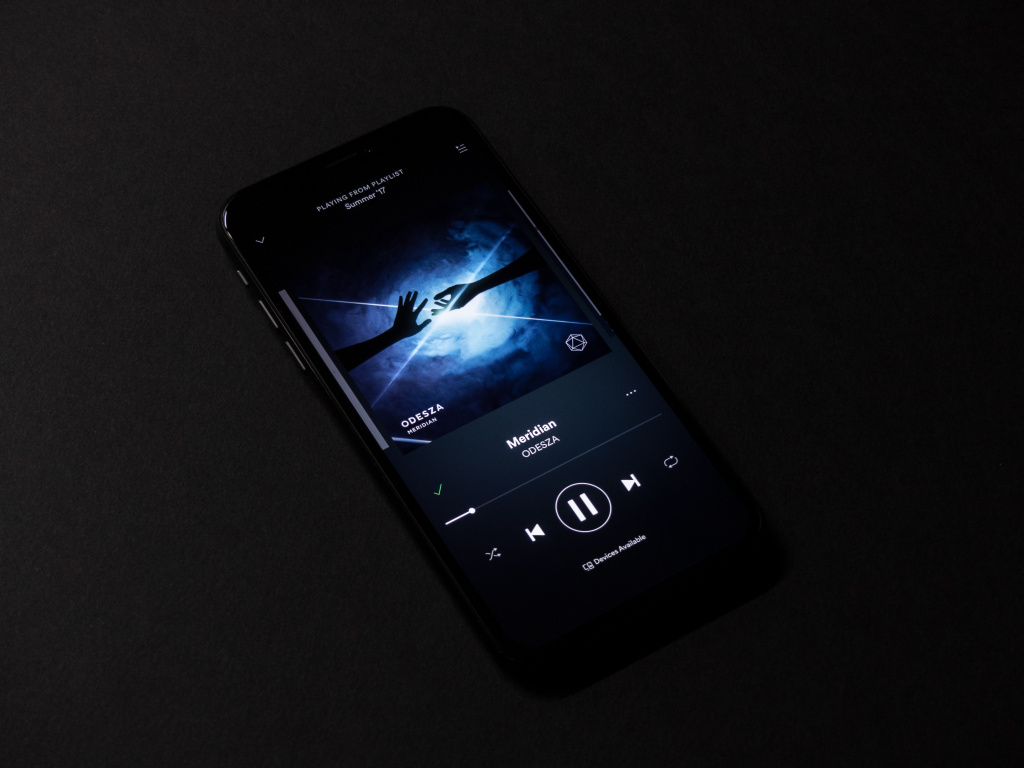
Возможность Transfer пригодится меломанам, которые захотят полностью контролировать трансфер своей музыкальной библиотеки. Этот инструмент переносить отдельно различные категории. Например, если вы захотите перенести только любимые альбомы и сделать это не целиком, а выборочно.
Откройте раздел Transfer, затем выбирайте нужную категорию: Playlists, Albums, Artists и Tracks. Остановимся на альбомах (Albums), затем нужно выбрать сервис из которого запланирован переезд. Теперь нужно выбрать альбомы для экспорта и подтвердить свой выбор нажатием клавиши Confirm and continue, после чего начнется трансфер в новый сервис.
Для пользователей нескольких сервисов
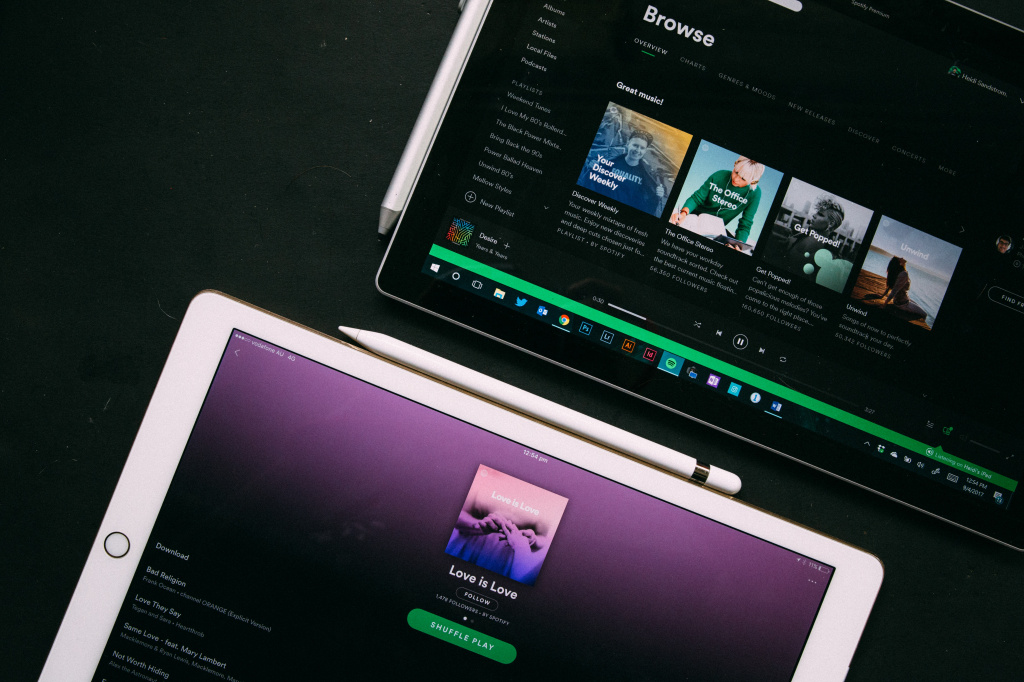
Инструмент Synchronize позволяет настраивать синхронизацию музыки по расписанию между сервисов. Эта возможность будет удобна для пользователей, которые предпочитают использовать несколько разных сервисов потокового воспроизведения музыки. Работает это таким образом — сначала нужно выбрать плейлист, который вы хотите синхронизировать по расписанию, затем определиться с методом добавления новых треков: Add Tracks добавляет новые треки в конец плейлиста, Replace tracks заменяет новыми композициями предыдущие. После того, как определились с настройками, нужно подтвердить действие, и вы перенесетесь в окно синхронизации. В этом окне вы сможете запускать синхронизацию вручную или задавать расписание.
Если вы настроили расписание синхронизации плейлистов, то выглядит это следующим образом. Например, если вы добавляете новые треки в плейлист на Spotify, то в плейлисте на «Яндекс.Музыке» они появятся автоматически после синхронизации по расписанию.
Сколько это стоит?
У Soundiiz предусмотрено два вида учетных записей — Free и Premium. Бесплатная версия аккаунта позволяет подключать все поддерживаемые музыкальные сервисы. Также присутствует возможность импорта офлайн-плейлистов из файлов (XSPF, M3U). Помимо этого вы сможете редактировать плейлисты и удалять дубликаты. Трансфер музыки между платформами ограничивается только плейлистами, в которых содержится не более 200 композиций, а еще нельзя переносить «понравившиеся треки».
Платная учетная запись Premium обойдется в 4.5 доллара за месяц использования. Она снимает все ограничения, с её помощью можно переносить библиотеку с платформы на платформу, настраивать синхронизацию по расписанию, переносить любые категории между сервисами. Помимо этого станет доступна возможность экспорта в офлайн-плейлисты и приоритетная поддержка.
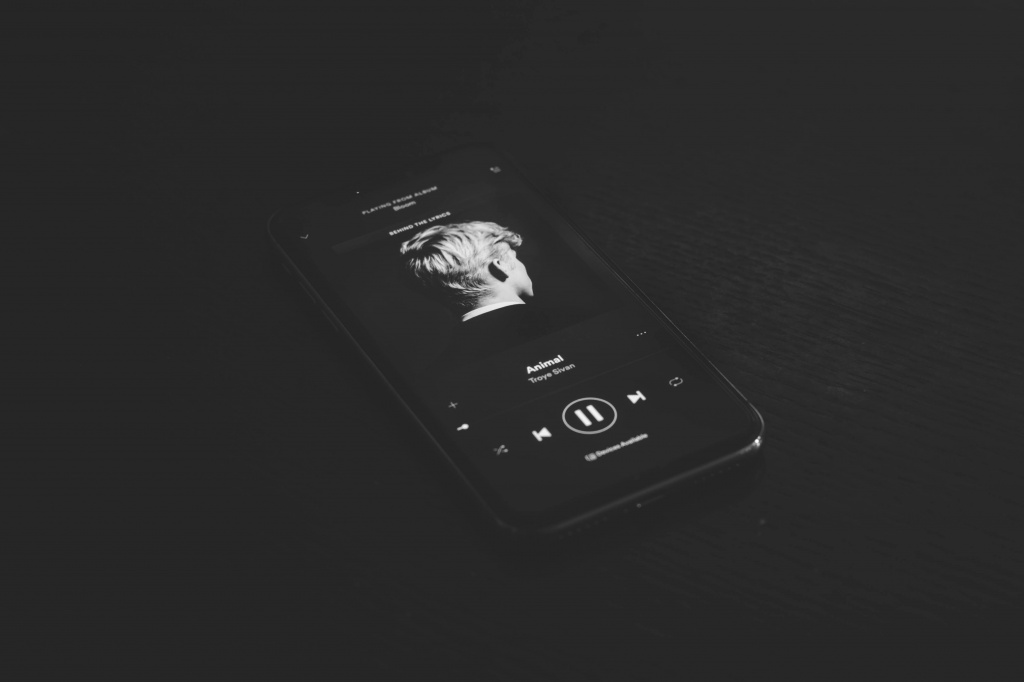
Из минусов сервиса я бы обозначил отсутствие в интерфейсе русского языка. Стоит отметить, что взаимодействие со всеми функциями Soundiiz выполнено на довольно простом уровне, поэтому отсутствие российской локализации не ощущается. Что касается трансфера, в моем случае со Spotify в «Яндекс.Музыку» перенеслось 88% музыкальной библиотеки. Сразу оговорюсь, что это не проблема Soundiiz. Наполнение библиотек различных музыкальных сервисов различается, поэтому не все треки перенеслись. На мой взгляд это вполне достойный показатель.
Спасибо. Сервис оказался бесплатным (думал будет платным). Перенёс из Яндекс Музыки в Youtube Music.
Когда зашел в "Рекомендованное"

Перенос треков (2) из Яндекс.Музыки в Spotify, Apple Music, Deezer
. Google Music, YouTube Music, Tidal, SoundCloud, Napster. Также можно перенести из МТС Музыки в перечисленные.
В этом посте упрощенный вариант предыдущей инструкции по переносу. Он содержит излишние детали, которые усложняют процедуру и могут оттолкнуть людей от желания перейти с одного музыкального сервиса на другой.
Новый вариант представлен данным сайтом. Вы даете ссылку на плейлист и получаете список его композиций. Данный список необходимо передать сервису TuneMyMusic и выбрать целевую стриминговую платформу. Все подробности в разделе помощи.
Сайт не запрашивает пароль. На нем нет рекламы.
Если вы не видите форму для ввода ссылки на плейлист, внесите сайт в исключения блокировщика рекламы.
Перенос треков из Яндекс.Музыки в Spotify, Apple Music, Deezer
. Google Music, YouTube, Tidal, SoundCloud, Napster
Перенос в ВКонтакте невозможен. ВК не дает инструментов массового добавления треков. И закрыло публичное API для музыки.
Ходят слухи о приходе Spotify в Россию. В очередной раз. В связи с чем может понадобиться способ миграции. Ниже инструкция по переносу с Яндекс.Музыки (а также с МТС Музыки - для нее замечание в конце). Импорт в Яндекс.Музыку, например, с ВКонтакте смотрите в профиле.
1. Заходим на страницу плейлиста Яндекс.Музыки
2. Открываем панель разработчика (Ctrl + Shift + I) - для Хром, Яндекс.Браузера и прочих на базе Chromium
3. Выбираем в панели вкладку Network и фильтр XHR

4. Обновляем страницу, среди появившихся файлов выбираем тот, который начинается так: "playlist.jsx?owner=". В окне справа выбираем Headers. Выделяем и копируем всю ссылку после слов "Request URL:"

5. Вставляем эту ссылку в адресную сточку. Ближе к началу находим параметр "light=true" и меняем его на "light=false". Жмем Enter (переходим по этой ссылке)


6. Меняем фильтр в окне разработчика с XHR на All

7. Выбираем этот файл и переходим на вкладку Preview

8. Наводим мышку на слово playlist (которое цветное), жмем правую кнопку мышки и выбираем store as global variable

9. Ниже должна открыться консоль

10. Вставьте скрипт, нажмите Enter
Список вида "Исполнитель - Название трека"
var count = temp1.tracks.length
var playlist = temp1.tracks
var list = new Array()
for (var i = 0; i < count; i++)< list[i] = playlist[i].artists[0].name + " - " + playlist[i].title >
window.open ().document.write(list.join('<br/>'))
Список вида "Исполнитель - Название трека Версия трека".
Под версией понимаются приписки типа: Radio Edit, Acoustic, Remix, feat и прочее
var count = temp1.tracks.length
var playlist = temp1.tracks
var list = new Array()
for (var i = 0; i < count; i++)
list[i] = playlist[i].artists[0].name + " - " + playlist[i].title
if (playlist[i].version)< list[i] += ' ' + playlist[i].version >>
window.open ().document.write(list.join('<br/>'))
11. Откроется новая вкладка со списком треков. Выделяем (Ctrl + A), копируем
13. Следуем: давайте приступим -> из файла -> вставляем наш текст. Следуем дальнейшим инструкциям и выбираем конечную платформу.

Сервисы для публикации музыки
Не очень представляю себе, сколько музыкантов сидит на Пикабу, но думаю, что этот пост будет полезен всем, кто уже выкладывает музыку на разные площадки или только собирается это начать.
В данный момент в сети есть куча площадок размещения музыки - начиная от гугл плея, эпл мьюзик и Яндекс.Музыки и заканчивая всякими спотифаями, дизерами и прочими площадками, мало известными в России.
Каждая из основных площадок (для меня это гугл, эпл и яндекс) требует оплаты за регистрацию, указания персональных данных (для эпла вообще нужен американский ИНН) и всякое такое. Яндекс вообще не позволяет напрямую выкладывать у них музыку.
Для решения вопроса "как одним махом разместиться сразу везде" существует множество посредников.
Зная, как ведется бизнес по-русски, и прочитав отзывы на отечественные компании, обратился к западному рынку услуг.
Для меня одним из самых важных требований к посреднику было наличие партнерской программы с Яндекс.Музыкой, т.к. различные опросы и статистика моя и моих знакомых показала, что именно там большинство народу слушает музыку.
Поэтому в данной подборке отсутствуют сервисы типа distrokid.
Итак, ниже представлены результаты моих исследований в формате "цена -> нюансы -> кому подойдет"
1) tunecore
Ежегодная оплата размещения (за альбом 30$ первый год, потом 50$; за сингл в районе 10$), комиссию не берут - т.е. все, что приходит из магазина, падает тебе на счёт.
Подойдет тем, кто весьма активно продается и отбивает эту сумму за год.
2) cd baby
Эти ребята берут оплату один раз (10$ за сингл, 50$ за альбом. Сейчас есть промокод и альбом за 35$ можно выложить). Но берут комиссию в размере 9% от того, что пришло из магазина.
Это вариант для тех, кто не особо пиарится, но музыку на всеобщее обозрение выложил.
3) multiza
Одноразовая плата за альбом в размере 2,66$ (про сингл я так и не понял сколько), а также оставляют себе 20% от поступлений из магазинов. Плюс у них странное соглашение о правах - обложки, которые ты им передаешь, нельзя самому использовать для рекламы. Сей пункт стал для меня прям откровением.
Подойдет тем, кто вообще не заморачивается на тему получения дохода от магазинов, а просто для статуса размещает музыку.
4) fresh tunes
Бесплатное размещение, 100% дохода. Как они пишут, они зарабатывают на доп услугах (например, выписка со статистикой стоит 1$). Еще видел информацию, что они в том числе монетизируют ВК, но на их сайте я этой информации не нашёл. Также выводить деньги можно только суммами, кратными 25$.
Не очень понимаю, в чем подвох - в соглашении ничего такого у них нет на мой взгляд, кроме того, что они могут использовать твой материал в своих подборках и роликах на их канале YouTube, и все полученные денежки пройдут целиком им в карман мимо тебя.
Если кто-то все же даст какие-то комментарии по поводу этого сервиса, буду очень признателен.
В целом, на данный момент я пользуюсь cd baby, так как доходы с магазинов пока не очень высоки,при этом планирую старые альбомы, которые не были размещены на сервисах, разместить через fresh tunes, посмотрим, как это будет.
Читайте также:

